Guide d’utilisation de Logic Pro pour iPad
-
- Qu’est-ce que Logic Pro ?
- Zones de travail
- Travail avec des boutons de fonction
- Travail avec des valeurs numériques
-
- Introduction aux pistes
- Création de pistes
- Création de pistes à l’aide de la fonction glisser-déposer
- Choix du type de région par défaut pour une piste d’instrument logiciel
- Sélection de pistes
- Duplication de pistes
- Réorganisation des pistes
- Changement du nom de pistes
- Changement d’icônes de pistes
- Changement des couleurs des pistes
- Utilisation de l’accordeur sur une piste audio
- Affichage de la piste de sortie dans la zone de pistes
- Suppression de pistes
-
- Introduction aux en-têtes de pistes
- Désactivation du son et activation de la lecture solo de pistes
- Réglage du volume des pistes
- Activation de l’enregistrement de pistes
- Utilisation du monitoring de l’entrée sur les pistes audio
- Désactivation de pistes
- Gel de pistes
- Personnalisation des en-têtes de piste
- Modification des paramètres de piste
- Début d'un abonnement Logic Pro
- Comment obtenir de l’aide
-
- Introduction aux surfaces de lecture
- Utilisation des commandes latérales avec les surfaces de lecture
- Utilisation de la surface de lecture Clavier
- Utilisation de la surface de lecture Pads de batterie
- Utilisation de la surface de lecture Touche
- Utilisation de la surface de lecture Bandes d’accord
- Utilisation de la surface de lecture Bandes de guitare
-
- Introduction à l’enregistrement
-
- Avant d’enregistrer des instruments logiciels
- Enregistrement d’instruments logiciels
- Enregistrement de prises d’instrument logiciel supplémentaires
- Enregistrement sur plusieurs pistes d’instruments logiciels
- Enregistrement de plusieurs appareils MIDI sur plusieurs pistes
- Enregistrement simultané d’instruments logiciels et audio
- Fusion d’enregistrements d’instruments logiciels
- Retouche d’enregistrements d’instruments logiciels
- Remplacement d’enregistrements d’instruments logiciels
- Capture de la dernière performance MIDI
- Usage du métronome
- Utilisation du décompte
-
- Introduction à l’arrangement
-
- Introduction aux régions
- Sélection de régions
- Couper, copier et coller des régions
- Déplacement de régions
- Suppression des blancs entre les régions
- Retard de lecture de régions
- Élagage de régions
- Mise de régions en boucle
- Répétition de régions
- Désactivation du son de régions
- Scission et fusion de régions
- Étirement de régions
- Séparation d’une région MIDI par tonalité de note
- Bounce des régions à leur place
- Modification du gain de régions audio
- Création de régions dans la zone Pistes
- Conversion d’une région MIDI en région Drummer ou en région de motif
- Renommage de régions
- Changement de la couleur des régions
- Suppression de régions
- Création de fondus sur des régions audio
- Accès aux fonctions de mixage avec le curseur
-
- Introduction à Live Loops
- Lancement et arrêt de cellules Live Loops
- Utilisation de cellules Live Loops
- Modification des réglages de boucle pour des cellules
- Mode d’interaction de la grille des Live Loops et de la zone de pistes
- Modification de cellules
- Modification de scènes
- Utilisation de l’éditeur de cellule
- Bounce des cellules
- Enregistrement d’une performance Live Loops
-
- Introduction
-
-
- Vue d’ensemble de l’éditeur de partition défilante
- Sélection de notes
- Ajout de notes
- Suppression de notes
- Désactivation du son de notes
- Élagage de notes
- Déplacement de notes
- Copie de notes
- Raccourcissement de superpositions
- Forcer le legato
- Verrouillage de la position des notes
- Transposition de notes
- Modification de la vélocité des notes
- Modification de la vélocité de relâchement
- Changement du canal MIDI
- Définition des identifiants d’articulation
- Quantification de la synchronisation
- Quantification de la tonalité
- Modification de Live Loops dans l’éditeur de cellule
-
- Introduction au séquenceur pas à pas
- Utilisation du séquenceur pas à pas avec Drum Machine Designer
- Enregistrement de motifs dans le séquenceur pas à pas en live
- Motifs d’enregistrement de pas dans le séquenceur pas à pas
- Chargement et enregistrement de motifs
- Modification de la lecture de motif
- Modification de pas
- Modification de rangées
- Modification des réglages de motif, rangée et pas dans le séquenceur pas à pas dans l’inspecteur
- Personnalisation du séquenceur pas à pas
-
- Introduction au mixage
-
- Types de tranches de console
- Commandes de tranches de console
- Affichage du niveau de crête et écrêtage
- Réglage du volume de tranche de console
- Réglage du format d’entrée des tranches de console
- Réglage de la sortie d’une tranche de console
- Réglage de la position de panoramique des tranches de console
- Désactivation ou lecture en solo du son des tranches de console
- Utilisation de modules dans la table de mixage
-
- Introduction à l’automation
- Affichage d’automation
- Écriture d’automation en temps réel
- Utilisation de l’automation avec des groupes de table de mixage
- Automation de cellule dans les Live Loops
- Annulation, désactivation ou suppression d’automation
- Lecture d’automation
- Création d’une automation avec le séquenceur pas à pas
-
- Vue d’ensemble des modules d’effets
-
- Vue d’ensemble des amplificateurs et des pédales
-
- Vue d’ensemble des modules d’instruments
-
- Vue d’ensemble de l’ES2
- Vue d’ensemble de l’interface
-
- Vue d’ensemble de la modulation
-
- Vue d’ensemble de l’enveloppe Vector
- Utilisation des points de l’enveloppe Vector
- Utilisation des points Solo et Sustain de l’enveloppe Vector
- Définition des durées de segment d’enveloppe Vector
- Commandes du pad X/Y de l’enveloppe Vector
- Menu Vector Envelope Actions
- Contrôles de boucle de l’enveloppe Vector
- Comportement de la phase de relâchement de l’enveloppe Vector
- Formes de transition entre les points de l’enveloppe Vector
- Utilisation du redimensionnement temporel de l’enveloppe Vector
- Utilisation du Mod Pad
- Référence des sources de modulation
- Référence des sources de modulation Via
-
- Vue d’ensemble de Sample Alchemy
- Vue d’ensemble de l’interface
- Ajout de données source
- Enregistrement d’un préréglage
- Mode d’édition
- Modes Play
- Vue d’ensemble des sources
- Modes de synthèse
- Commandes granulaires
- Effets additifs
- Commandes d’effet additif
- Effets spectraux
- Commandes d’effet spectral
- Module Filter
- Filtres Lowpass et Highpass
- Filtre Comb PM
- Filtre Downsampler
- Filtre FM
- Générateurs d’enveloppe
- Mod Matrix
- Routage de modulation
- Mode Motion
- Mode Trim
- Menu More
- Sampler
-
- Introduction aux synthétiseurs
- Principes fondamentaux des synthétiseurs
-
- Vue d’ensemble des autres méthodes de synthèse
- Synthèse par échantillonnage
- Synthèse par modulation de fréquence (FM)
- Synthèse par modélisation des composantes
- Synthèse par table d’ondes, vectorielle et arithmétique linéaire (LA)
- Synthèse additive
- Synthèse spectrale
- Resynthesis
- Synthèse par distorsion de phase
- Synthèse granulaire
- Copyright
Vue d’ensemble des enveloppes dans Sculpture de Logic Pro pour iPad
Les sources de contrôle proposées dans Sculpture comprennent deux enveloppes. Sur les synthétiseurs standard, les enveloppes permettent de contrôler l’amplitude et le niveau de filtrage sur la durée. Par comparaison, les enveloppes de Sculpture sont quelque peu spéciales, car elles peuvent avoir plusieurs fonctions :
enveloppes traditionnelles à quatre segments,
modulations de contrôleur MIDI,
une combinaison des deux, comme des enregistreurs de mouvements d’un contrôleur MIDI (avec des paramètres de macro de type ADSR), pour lecture polyphonique.
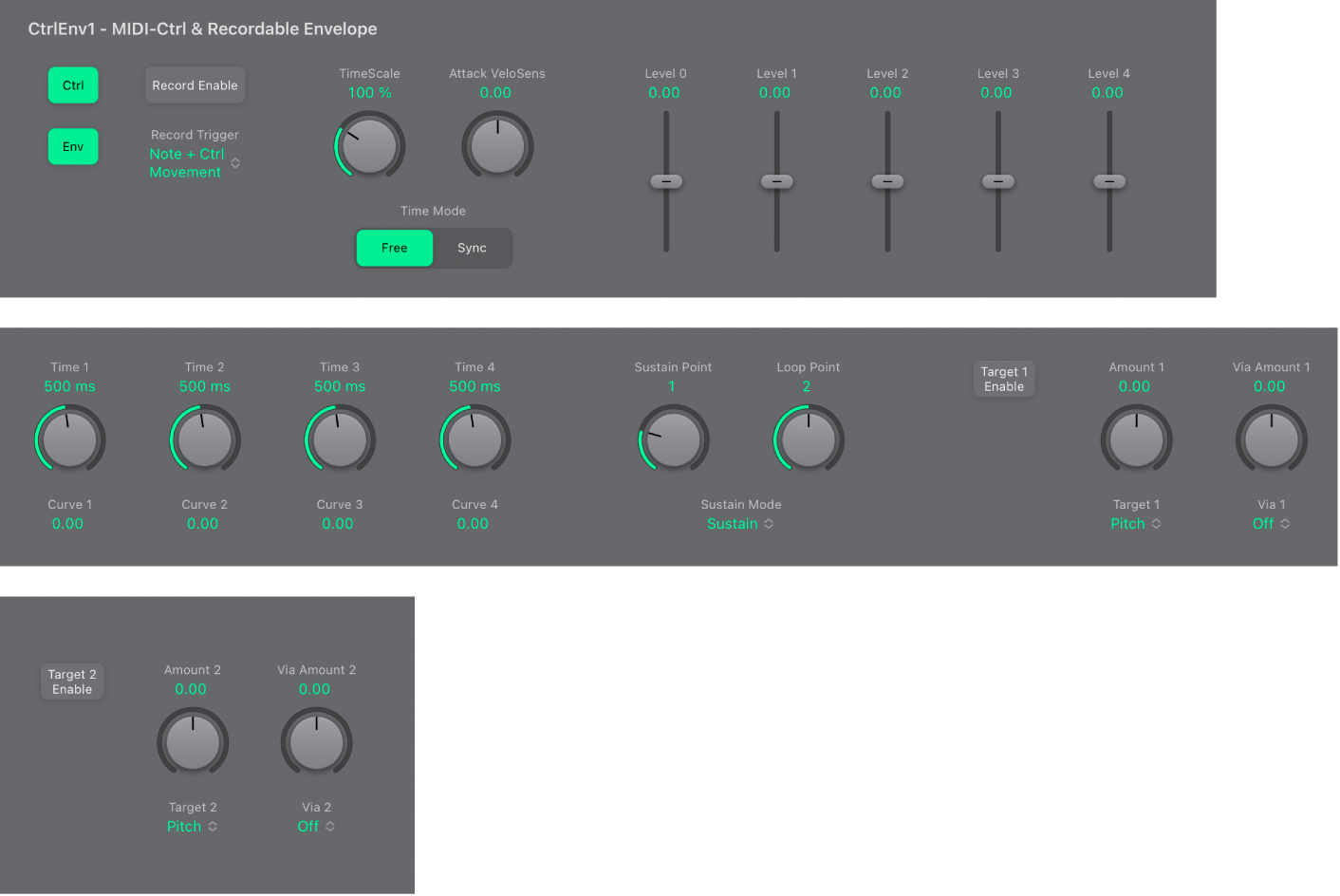
Paramètres Control Envelope Mode
Les deux sections Control Envelope offrent deux cibles, pour un total de quatre paramètres contrôlables lorsque les deux contrôleurs MIDI sont pleinement exploités.
Boutons Ctrl/Env : utilisez ces boutons pour sélectionner un comportement de contrôleur (mode exécution) ou d’enveloppe standard. Si les deux modes sont activés, la valeur de contrôleur est ajoutée à la sortie de l’enveloppe, afin de créer un décalage de modulation.
Remarque : lorsque les enveloppes sont utilisées comme enregistreurs de modulation polyphoniques et comme unités de lecture, chaque voix est traitée individuellement, avec une enveloppe distincte déclenchée lorsque chaque note est jouée.
Bouton Activer l’enregistrement : démarre ou arrête l’enregistrement d’enveloppe. L’enregistrement peut également être arrêté à l’aide de la fonction de mode de déclenchement décrite ci-dessous.
Menu local Record Trigger : permet de choisir différents modes de déclenchement d’enregistrement pour démarrer et arrêter l’enregistrement lorsque le bouton Record Enable est activé.
NoteOn : l’enregistrement commence dès que vous jouez une note.
Note + Ctrl Movement : l’enregistrement démarre à l’arrivée des messages de changement de contrôle MIDI tant qu’une note est tenue (pour en savoir plus sur les contrôleurs MIDI assignés, voir Définition de contrôleurs MIDI dans Sculpture).
Note + Sustain Pedal : l’enregistrement commence lorsque la pédale Sustain est enfoncée et qu’une note est maintenue.
Paramètres Control Envelope Target et Source
Boutons Target 1/2 Enable : ces boutons activent ou désactivent les sources de modulation des enveloppes 1 et 2.
Potentiomètres Amount et Via Amount : déterminent l’amplitude de la modulation. Si une source Via autre que Off est sélectionnée, les deux curseurs sont visibles.
Potentiomètre Amount : détermine l’intensité de la modulation si le signal via entrant est nul (0), comme lorsque la molette de modulation est en position minimale.
Potentiomètre Via Amount : détermine l’intensité de la modulation si le signal via entrant est au niveau maximum, comme lorsque la molette de modulation est en position maximale.
Menus locaux Target 1/2 : utilisez ces menus locaux pour choisir les cibles de modulation 1 et 2. Deux cibles de modulation peuvent être assignées par enveloppe, avec éventuellement une modulation via.
Menus locaux Via 1/2 : sélectionnez la source de modulation utilisée pour régler l’amplitude de la modulation d’enveloppe. Les options de source incluent : Off, Velocity Concave, Velocity, Velocity Convex, KeyScale, Ctrl A et Ctrl B.
Paramètres Control Envelope Level, Time et Curve
Les paramètres qui suivent ne sont actifs que si l’enveloppe est activée (soit le bouton Env, soit les boutons Ctrl et Env sont actifs).
La durée maximale de l’enveloppe est de 48 mesures/40 secondes.
Vous pouvez créer vos propres enveloppes manuellement en manipulant les valeurs du curseur Level et du potentiomètre Time, ou bien en enregistrer une, comme expliqué dans la section Enregistrement d’enveloppes dans Sculpture.
Potentiomètre TimeScale : ajuste l’échelle de la durée d’enveloppe totale de 10 % (dix fois plus rapide) à 1000 % (dix fois plus lente). Ceci a également une incidence sur l’apparence de la courbe d’enveloppe affichée, selon qu’elle est raccourcie (accélérée) ou rallongée (ralentie).
Potentiomètre Attack Velosens : détermine la sensibilité à la vélocité de la phase d’attaque de l’enveloppe. Une valeur positive réduit le temps d’attaque à faible vélocité. Une valeur négative réduit le temps d’attaque à haute vélocité.
Boutons Time Mode : utilisez-les pour sélectionner une enveloppe libre (Free) ou synchronisée (Sync) avec des options de valeur de note comme 1/8 ou 1/4.
Remarque : le passage d’une valeur à l’autre déclenche un nouveau calcul des valeurs, arrondies à la durée en ms ou à la valeur de note la plus proche, en fonction du tempo en vigueur dans le projet.
Curseurs Level 0 à 4 : lors de l’activation d’une enveloppe, une courbe d’enveloppe par défaut comportant plusieurs points de contrôle et segments est automatiquement créée. Vous pouvez utiliser les curseurs Level pour définir le niveau de chaque segment d’enveloppe. Chaque segment dispose de sa propre commande temporelle, à l’exception du segment Start (curseur Level 0), qui est toujours positionné au point de départ de l’enveloppe.
Curseurs Level 0 : réglage de la valeur Start de l’enveloppe.
Curseur Level 1 : réglage de la valeur Attack de l’enveloppe.
Curseur Level 2 : réglage de la valeur Loop de l’enveloppe.
Curseur Level 3 : réglage de la valeur Sustain de l’enveloppe.
Curseur Level 4 : réglage de la valeur End de l’enveloppe.
Potentiomètres Time 1 à 4 : déterminent la durée de chaque segment d’enveloppe. Lorsque les valeurs sont modifiées, la durée globale de l’enveloppe change, et les repères temporels de point de contrôle et les segments suivants sont décalés.
Remarque : Vous ne pouvez pas déplacer un point de contrôle au-delà de la position du point de contrôle précédent. En revanche, vous pouvez déplacer un point de contrôle au-delà de la position du point suivant, ce qui aura pour effet d’allonger à la fois le segment de l’enveloppe et l’enveloppe globale.
Potentiomètre Time 1 : réglage de la durée d’attaque de l’enveloppe.
Potentiomètre Time 2 : réglage de la position temporelle de la boucle de l’enveloppe.
Potentiomètre Time 3 : réglage de la position temporelle de Sustain de l’enveloppe.
Potentiomètre Time 4 : réglage de la position temporelle de fin de l’enveloppe.
Champs Curve 1 à 4 : faites glisser verticalement pour créer une forme courbe entre les points de contrôle de l’enveloppe pour le segment correspondant, plutôt que des lignes droites.
Paramètres Control Envelope Loop et Sustain
Potentiomètre Sustain Point : réglage de l’un des points de contrôle de l’enveloppe en tant que point de Sustain.
Potentiomètre Loop Point : réglage de l’un des points de contrôle de l’enveloppe en tant que point de boucle.
Menu local Sustain Mode : utilisez ce menu local pour choisir le comportement de l’enveloppe lorsqu’une note est maintenue. Les options disponibles sont Sustain (par défaut), Finish ou l’un des trois modes de boucle (Loop Forward, Loop Backward et Loop Alternate). Consultez la section Enveloppes en boucle dans Sculpture.